Πώς να αλλάξετε τη λειτουργία του διακόπτη σίγασης του iPad

Το iPhone ή το iPad έχει ένα φυσικό διακόπτη στο πλάι του, το οποίο μπορεί να χρησιμοποιηθεί για τη σίγαση της συσκευής, ώστε να μην ενοχλείται όταν προσπαθείτε να εργαστείτε, να κοιμηθείτε ή σε κινηματογραφική αίθουσα.
Αλήθεια, ο διακόπτης αυτός είναι εξαιρετικός και είναι ατυχές το γεγονός ότι περισσότεροι κατασκευαστές συσκευών δεν τις συμπεριλαμβάνουν στα προϊόντα τους. Είναι ενοχλητικό να πρέπει να ξεκλειδώσετε το τηλέφωνό σας και να σβήσετε την ένταση του ήχου μέσω της διεπαφής λογισμικού. Γιατί δεν επιτρέπεται απλώς να αφήνουν τους ανθρώπους να εναλλάσσουν ένα διακόπτη για να σιγήσουν τις συσκευές τους?
Στο iPad, ωστόσο, μπορείτε να ορίσετε αυτόν τον διακόπτη για να κλειδώσετε αντίθετα τον προσανατολισμό της οθόνης του iPad, αν το επιθυμείτε. Με αυτόν τον τρόπο, όταν διαβάζετε στο iPad πλαγίως στο κρεβάτι, δεν θα προσπαθήσετε να μεταβείτε σε λειτουργία τοπίου.
Θυμηθείτε, αυτό λειτουργεί μόνο στο iPad. Γενικά, δεν χρειάζεται να ανησυχείτε για το κλείδωμα της περιστροφής της οθόνης σας σε ένα iPhone, ακόμα και τότε μπορείτε να το κάνετε χρησιμοποιώντας το δεξί κουμπί στο Κέντρο ελέγχου.
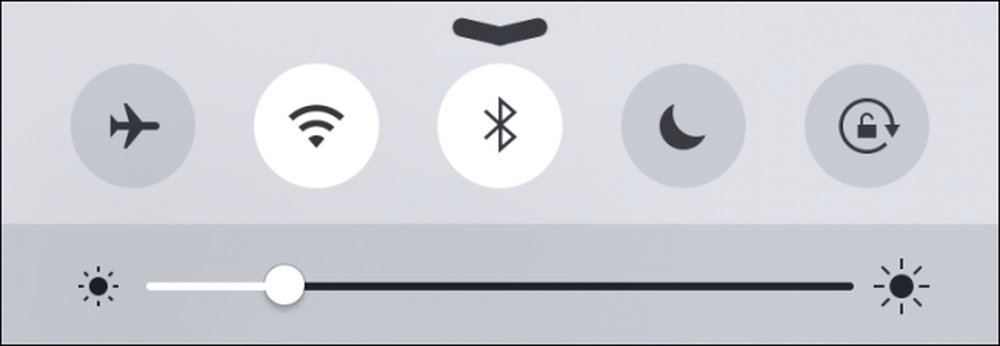 Ο μόνος τρόπος για να κλειδώσετε τον προσανατολισμό της οθόνης στο iPhone είναι να χρησιμοποιήσετε το Κέντρο ελέγχου.
Ο μόνος τρόπος για να κλειδώσετε τον προσανατολισμό της οθόνης στο iPhone είναι να χρησιμοποιήσετε το Κέντρο ελέγχου. Για να αλλάξετε τη λειτουργία του πλευρικού διακόπτη στη συνέχεια στο iPad, ανοίξτε πρώτα τις Ρυθμίσεις και, στη συνέχεια, πατήστε την κατηγορία "Γενικά". Τώρα, θα πρέπει να δείτε μια επιλογή "Χρήση πλευρικού διακόπτη" είτε σίγαση της συσκευής είτε κλείδωμα της περιστροφής της οθόνης.

Όταν ο πλευρικός διακόπτης έχει οριστεί για σίγαση της συσκευής, μπορείτε να το πείτε επειδή θα εμφανιστεί στην οθόνη όταν την ενεργοποιείτε και την απενεργοποιείτε.

Το κλείδωμα περιστροφής, ωστόσο, δεν θα σας δώσει καμία ένδειξη ως προς την κατάστασή του. Θα υποδείξει μόνο ότι η λειτουργία έχει οριστεί σε κλείδωμα περιστροφής οθόνης.
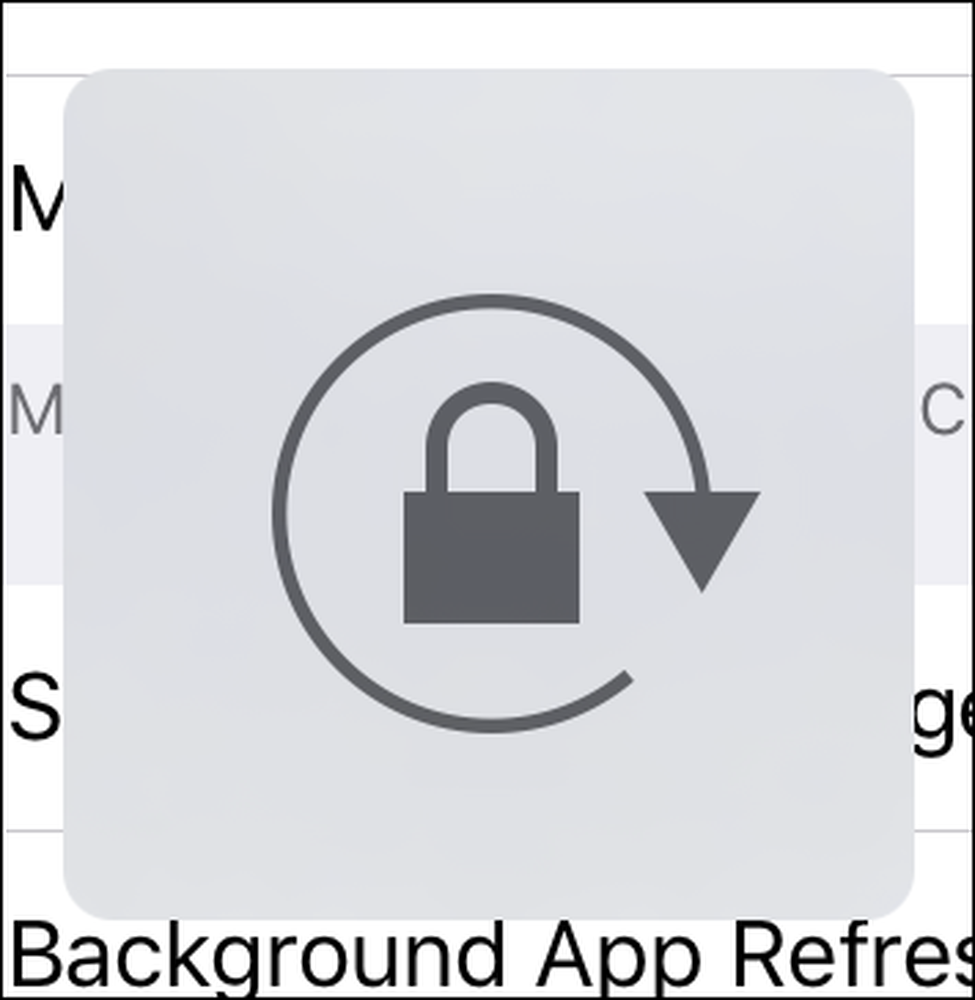 Η ένδειξη στην οθόνη δεν είναι πολύ χρήσιμη ως προς την κατάσταση της κλειδαριάς περιστροφής.
Η ένδειξη στην οθόνη δεν είναι πολύ χρήσιμη ως προς την κατάσταση της κλειδαριάς περιστροφής. Για να διαπιστώσετε εάν ο προσανατολισμός είναι κλειδωμένος, απλά περιστρέψτε το iPad για να δείτε αν η οθόνη ακολουθεί το χρώμα. Εάν όχι, τότε είναι ασφαλές να υποθέσουμε ότι είναι κλειδωμένο. Εναλλακτικά, μπορείτε να ανοίξετε το Κέντρο ελέγχου (σύρετε προς τα πάνω από την κάτω άκρη) και να δείτε αν είναι ενεργοποιημένο το κουμπί ασφάλισης περιστροφής.
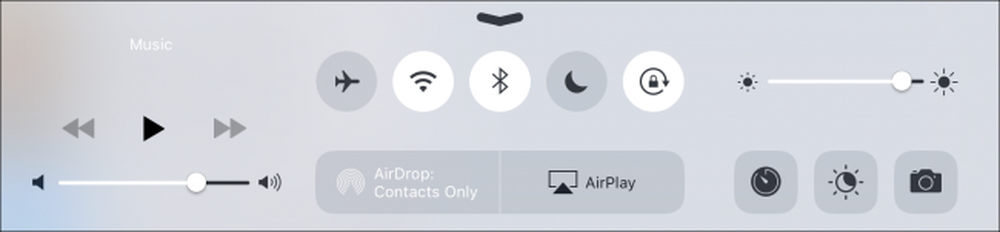 Εδώ στο iPad μας το κλείδωμα περιστροφής είναι ενεργοποιημένο.
Εδώ στο iPad μας το κλείδωμα περιστροφής είναι ενεργοποιημένο. Αυτό είναι το μόνο που υπάρχει σε αυτό. Τώρα μπορείτε εύκολα να αλλάξετε τον σκοπό του πλευρικού σας διακόπτη αν θέλετε να λειτουργήσετε είτε ως κουμπί σίγασης είτε ως κλείδωμα περιστροφής. Τώρα γνωρίζετε επίσης πώς μπορείτε να το αλλάξετε ξανά αν τυχαία το έχετε πατήσει κάπως στις ρυθμίσεις κάποια στιγμή.


